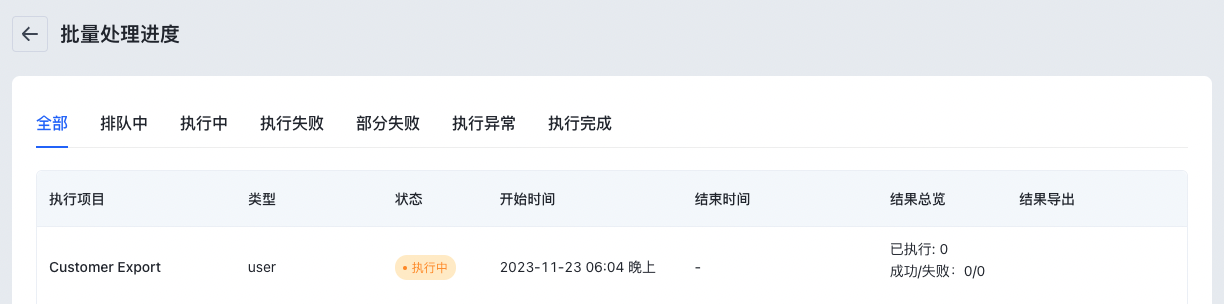SHOPLINE会员系统支持会员批量导入和批量导出。批量导入功能便于将其他平台的会员资料导入SHOPLINE,批量修改会员等级,添加会员积分和购物金;批量导出功能便于导出SHOPLINE会员资料,做更精细化的客户关系管理。那么SHOPLINE会员系统如何导入与导出?
一、客户导入
客户导入功能支持将其他平台的会员资料批量导入SHOPLINE,批量添加会员积分和购物金。
1、【客户管理】> 【导入】

2、在弹出的窗口点击【批量导入模板】,下载导入模板。

3、下载后,会得到一个名为【 member-bulk-edit-template的Excel】文件。请按照要求填写表格。
|
表头 |
填写要求 |
|
|
|
|
Phone |
|
|
Points |
|
|
Points Expiration Date |
|
|
VIP Tier Name |
|
|
Tier Expiration Date |
|
|
Store Credits |
|
|
Store Credits Expiration Date |
|
备注:
|
注意:
- 【Email】和【Phone】至少需要填写 1 个;
- 【Points】【Vip Tier Name】【Store Credits】至少需要填写 1 个。
4、导入模版上传。
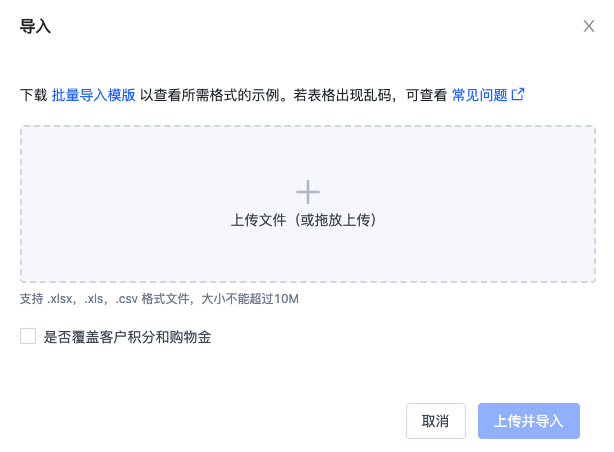
- 将填写好的文件上传或直接拖放至上传文件处;
- 如果希望客户的积分和购物金直接变为导入的数字,请勾选【是否覆盖客户积分和购物金】;
- 如果希望客户的积分和购物金增加导入的数字,请勿勾选【是否覆盖客户积分和购物金】;
- 点击【上传并导入】。
5、查看导入进度。
可以在右上角弹出的提示点击【批量处理进度】。

也可点击右上角店铺名称,再点击弹出的【批量处理进度】。
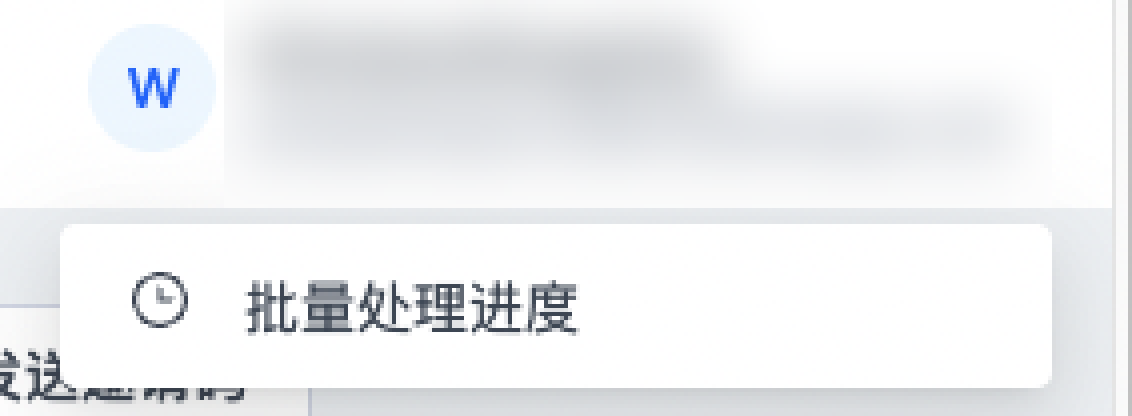
在【批量处理进度】处,可查看导入的情况。如果存在导入失败的情况,可点击【失败记录】查看导入失败原因。
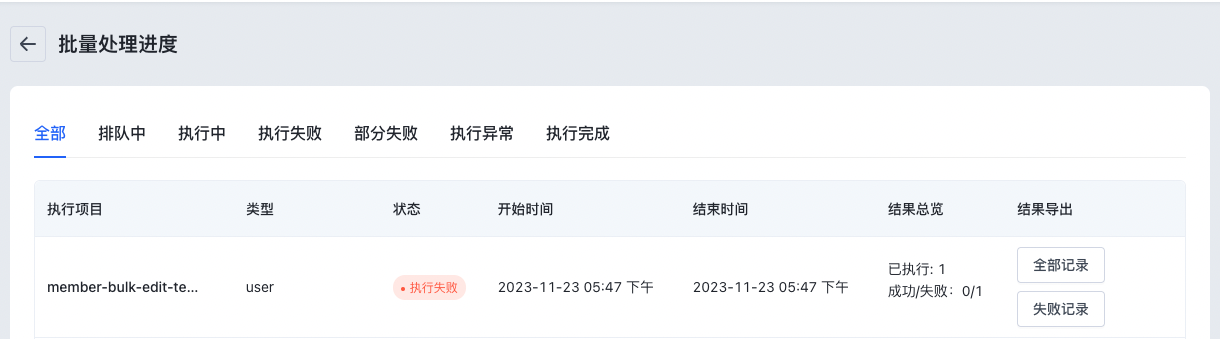
二、客户导出
客户导出功能支持批量导出SHOPLINE会员资料,做更精细化的客户关系管理。
1、点击【导出】。

2、选中需要导出的会员。
导出范围可分为导出所有客户,导出符合筛选条件的客户,和导出已选中的客户。
- 如果希望导出所有客户,在弹窗内选择【所有客户】,并点击导出;
- 如果希望导出【符合筛选条件的客户】,请在客户列表,先对客户进行筛选,如标签筛选、状态筛选等,然后在弹窗内选择符合筛选条件的客户;
- 如果希望导出【已选中的客户】,请在客户列表,先选择要导出的客户,点击客户列表前的复选框即可选中,然后在弹窗内选择【已选中的客户】。
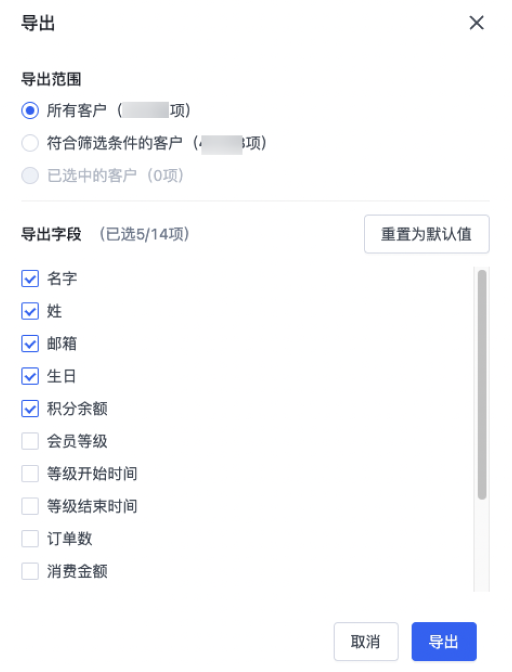
注意:建议超过1000条客户的导出通过选择【所有客户】进行导出
3、自定义导出字段。
默认为名字、姓、邮箱、生日和积分余额。如果有自定义导出字段的需求,可以在提供的选项中,选中想要导出的字段;在选择完成后,点击「导出」即可,导出表格内的字段将与选择的字段一致
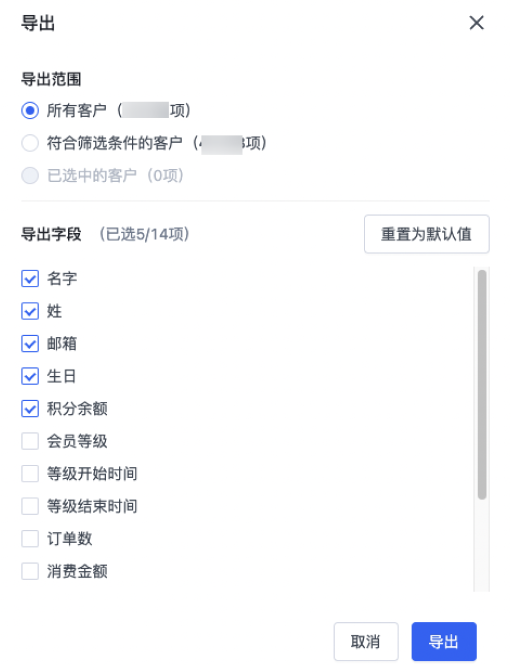
4、查看导出进度并下载导出文件。
可以在右上角弹出的提示点击【批量处理进度】

也可点击右上角店铺名称,再点击弹出的【批量处理进度】
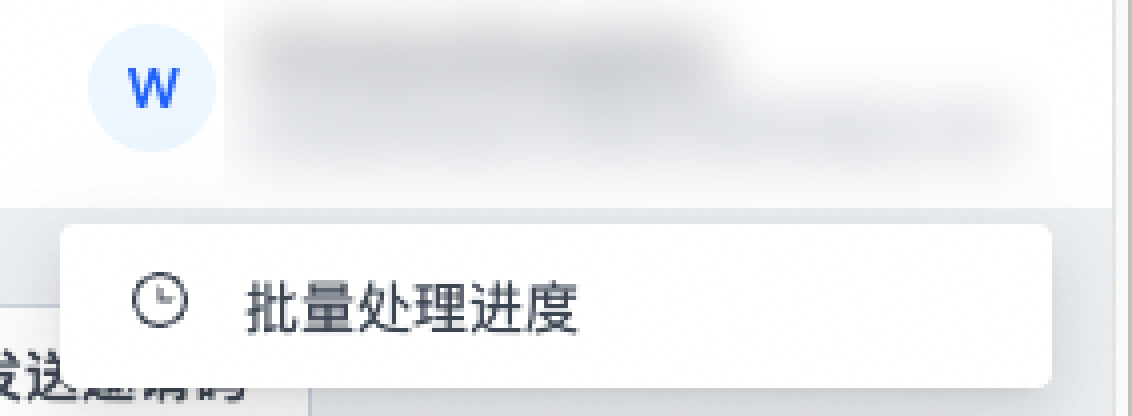
在【批量处理进度】处,可查看导出的情况。导出完成后,点击【全部记录】,下载导出文件。